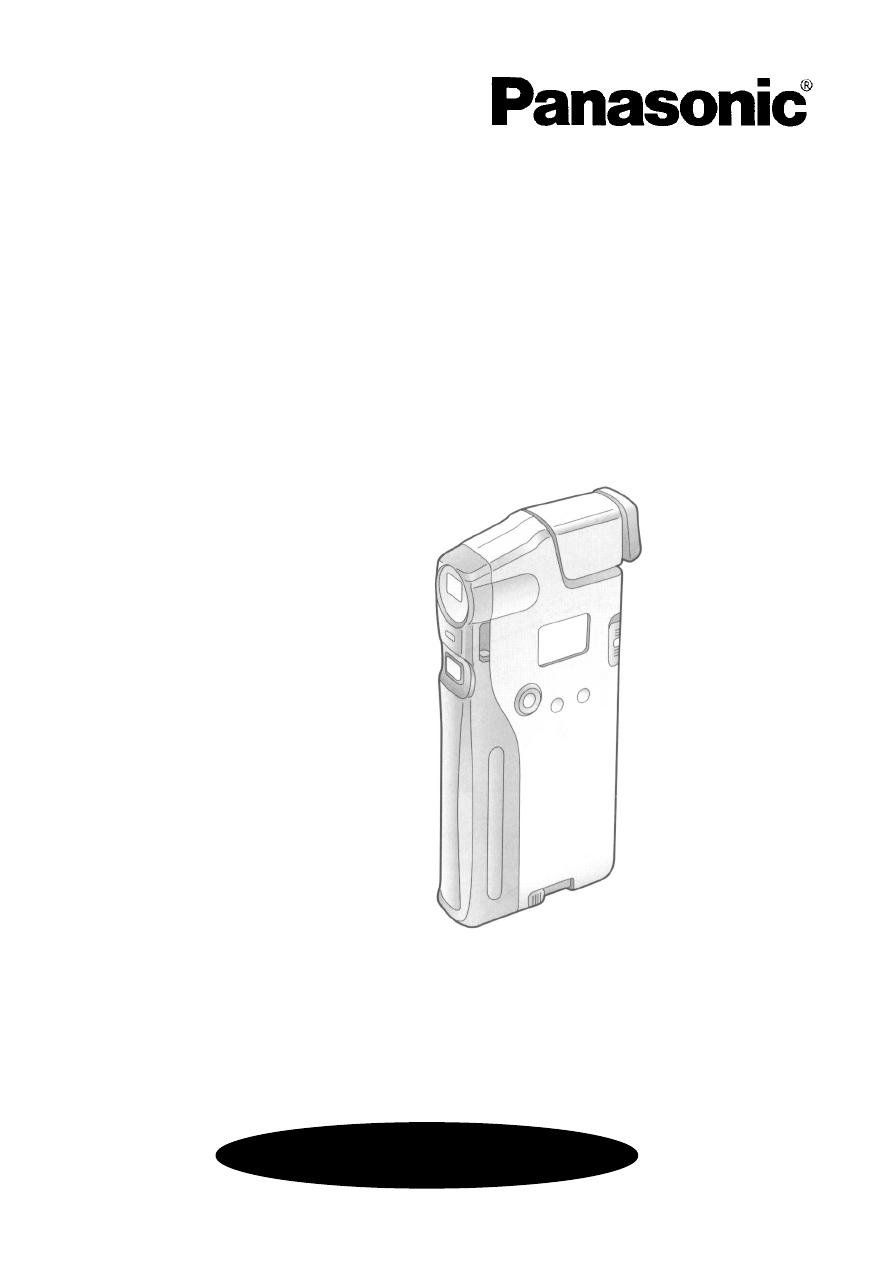
Цифровая фотокамера
Инструкция по эксплуатации
мод. KXL-600A
Пожалуйста, внимательно прочитайте данную инструкцию перед эксплуатацией
камеры и сохраните ее для справок в дальнейшем.
Управление камерой
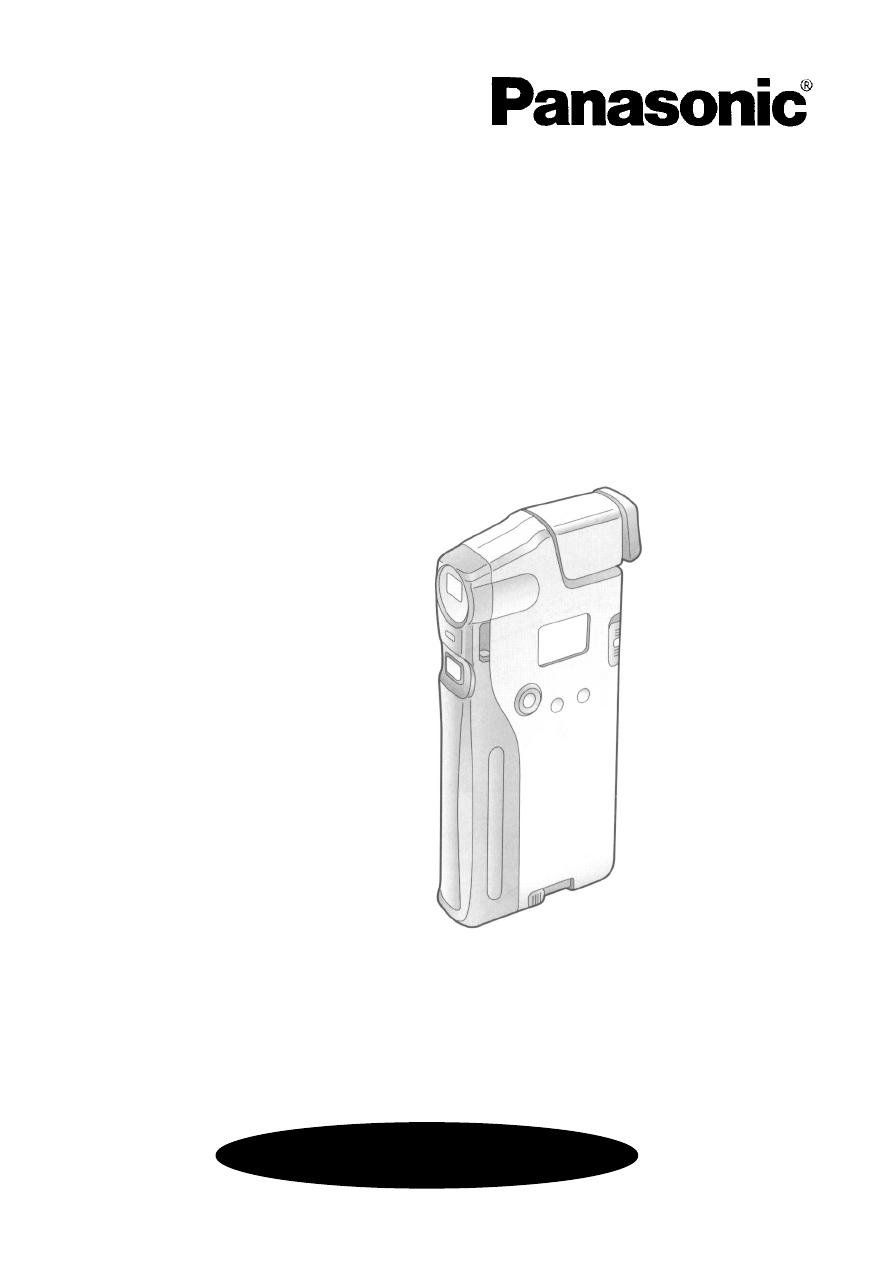
Цифровая фотокамера
Инструкция по эксплуатации
мод. KXL-600A
Пожалуйста, внимательно прочитайте данную инструкцию перед эксплуатацией
камеры и сохраните ее для справок в дальнейшем.
Управление камерой